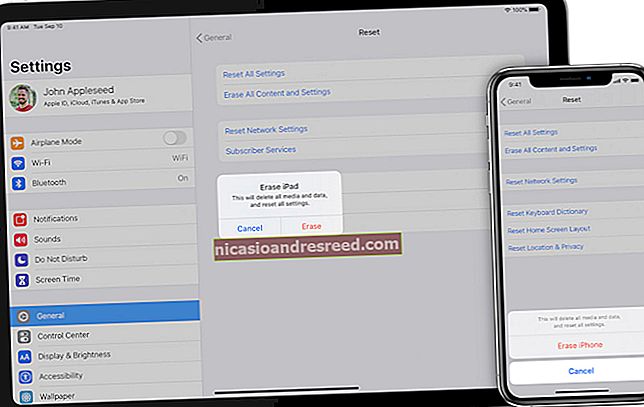Paano Mag-Middle Click sa isang Laptop Touchpad

Karamihan sa mga laptop touchpad ay ginagawang posible upang magsagawa ng isang gitnang pag-click, ngunit hindi lahat ay ginagawa. Sa ilang mga sitwasyon, maaaring kailanganin mong paganahin ang pagpipiliang ito sa control panel ng iyong driver ng mouse o i-install muna ang mga naaangkop na driver.
Ang Mga Pangunahing Kaalaman
Upang mag-left click sa isang touchpad, na-click mo ang pad gamit ang isang daliri. Upang mag-right click, i-click mo ang pad gamit ang dalawang daliri. Upang mag-click sa gitna, na-click mo ang pad gamit ang tatlong mga daliri. Iyon ang ideal na sitwasyon, gayon pa man.
Sa pagsasagawa, ang tampok na ito ay pinagana sa pamamagitan ng default sa ilang mga touchpad, hindi pinagana bilang default sa iba, at imposibleng paganahin sa ilang mga touchpad.
At, depende sa iyong touchpad, maaaring kailanganin mong i-tap ang pad gamit ang tamang bilang ng mga daliri kaysa sa pisikal na pag-click dito.
KAUGNAYAN:Paano Magdagdag ng Gitnang Pag-click sa Trackpad ng iyong Mac
Ang mga tagubilin sa ibaba ay para sa Windows. Sa isang Mac, maaari mong gamitin ang application ng MiddleClick upang paganahin ang gitnang pag-click gamit ang touchpad ng iyong MacBook.
Paano Paganahin ang Three-Finger Click
KAUGNAYAN:Ano ang isang "Precision Touchpad" sa Windows PC?
Kung hindi ito gagana, maaaring kailanganin mong paganahin ito. Mayroong dalawang pangunahing paraan upang magawa mo ito: Mayroong pasadyang control panel ng driver ng touchpad, na madalas gawin ng Synaptics. Dapat itong laging magagamit sa Windows 7, at magagamit din ito sa Windows 10 PC na walang eksaktong touchpad.
Para sa Windows 7 PC at Windows 10 PC Nang walang Precision Touchpad
Upang hanapin ang pagpipiliang ito, magtungo sa Control Panel> Hardware at Sound> Mouse. Maghanap ng isang tab na pinangalanan ang isang bagay tulad ng "Touchpad" dito upang ma-access ang mga setting ng iyong touchpad.
Halimbawa, sa screenshot sa ibaba, kailangan naming i-click ang tab na "Mga Setting ng ClickPad" at pagkatapos ay i-click ang pindutang "Mga Setting ng ClickPad" sa ilalim nito.

Ang eksaktong mga susunod na hakbang dito ay magkakaiba sa iba't ibang mga PC. Kakailanganin mong hanapin ang pagpipilian na kumokontrol sa kung ano ang ginagawa ng pag-click ng tatlong daliri sa iyong touchpad, tiyaking pinagana ito, at itakda ito sa gitnang pag-click.
Halimbawa, sa screenshot sa ibaba, kailangan muna naming tiyakin na ang checkbox na "Pag-click" ay pinagana. Kailangan naming i-click ang icon na gear sa kanan ng Pag-click upang mai-configure kung ano ang ginagawa ng iba't ibang mga pag-click.

Dito, nakita namin ang pagpipiliang "Three-Finger Click Action". Kailangan itong maitakda sa "Gitnang Pag-click" upang maaari naming maisagawa ang isang gitnang pag-click gamit ang tatlong mga daliri.

Kung ang iyong touchpad ay may mga pindutan at na-click mo ang mga iyon sa halip na ang touchpad mismo, hanapin ang isang pagpipilian na kumokontrol sa kung ano ang ginagawa ng mga pindutan. Halimbawa, maaari mong mai-configure ang touchpad upang maisagawa ang isang gitnang pag-click kapag na-click mo ang parehong kaliwa at kanang mga pindutan ng mouse nang sabay-sabay.

Para sa mga Windows 10 PC na may isang Precision Touchpad
Kung hindi mo nakikita ang control panel na ito at mayroon kang Windows 10, mayroong isang magandang pagkakataon na ang iyong laptop ay may isang eksaktong touchpad, kaya't kailangan mong gamitin ang built-in na mga setting ng Windows 10 upang paganahin ang tampok na ito sa halip.
Upang magawa ito, magtungo sa Mga Setting> Mga Device> Touchpad. Mag-scroll pababa at hanapin ang seksyong "Mga kilos ng Tatlong daliri". I-click ang kahon na "Taps" at piliin ang "Middle mouse button". Bilang default, ang kilos na ito ay nakatakda upang buksan ang Cortana sa Windows 10.

Kung hindi ka nakakakita ng anumang mga karagdagang pagpipilian na idinagdag ng iyong mga driver ng mouse sa window ng Mouse at gumagamit ka ng Windows 7, o kung hindi mo nakikita ang anumang mga pagpipilian na magagamit sa "Touchpad" na screen sa Windows 10, kailangan mong i-install mga driver ng mouse ng iyong laptop. Tumungo sa site ng iyong tagagawa ng laptop, hanapin ang mga driver para sa touchpad ng iyong laptop, at i-install ang mga ito. Dapat mong makita ang mga karagdagang pagpipilian sa control panel ng Mouse pagkatapos, at maaari mong sundin ang mga hakbang sa itaas.
Tulong, Hindi Ko Mapapagana ang Three-Finger Click!
Kung hindi mo paganahin ang pag-click sa tatlong daliri sa mga setting ng iyong touchpad, walang madaling paraan upang magawa ito. Maaari kang makakuha ng isang bagay kasama ang AutoHotKey, ngunit may isang magandang pagkakataon na hindi ito magiging maaasahan.
KAUGNAYAN:47 Mga Shortcut sa Keyboard Na Gumagana sa Lahat ng Mga Web Browser
Kung gumagamit ka ng gitnang pag-click sa buong Windows, baka gusto mong isaalang-alang ang mga kahaliling kilos. Halimbawa, karaniwang ginagamit ang gitnang pag-click upang buksan ang mga link sa isang bagong tab sa isang web browser. Ngunit maaari mo ring pindutin nang matagal ang Ctrl key kapag nag-click sa isang link upang buksan ito sa isang bagong tab. Ito ay maaaring mas madaling gawin sa isang laptop na may isang touchpad.
Sa huli, kung hindi ka bibigyan ng iyong touchpad ng isang madaling paraan upang paganahin ang gitnang pag-click o ang kilos ng daliri na parang sobrang hindi komportable, baka gusto mong mamuhunan sa isang mouse para sa iyong laptop. Maraming mga compact wireless mouse na maaaring maglakbay nang maayos, at palagi kang makakakuha ng isang solidong wired na desktop mouse kung pangunahin mong ginagamit ang iyong laptop sa isang desk.
Credit sa Larawan: Flickr